Provrättning?
Går det i Google Forms?
Jodå, det går alldeles utmärkt men det är lite begränsat och det verkar mest som att skript (addons) med högre inlärningströskel bara ger en bättre chans till konstruktiv feedback. Jag hade lite hoppats på att man skulle kunnat gå in och korrigerat elevens svar eftersom det sällan blir att de svarar EXAKT som du hade tänkt. Svarar de inte EXAKT som du tänkt, blir det fel, case sensitive ni vet. Flubaroo lämpar sig därför till formulär utan fri text (alltså kryssrutor och valfrågor).
Däremot skulle man kunna tänka sig att man använder Google Forms med Flubaroo med kryssrutor, gör ett prov på N1 (G) nivå och kräver 100% rätt. Det provet är självrättande och man behöver inte lägga så mycket tid på rättningen. Sedan, för ett högre vitsord G2 (VG) och B3 (MVG) får eleverna skriva svar på frågorna, till detta använder man addonet autoCrat, vi kan fortfarande använda Google Forms eftersom vi då får provet mejlat till oss.
Google Forms | add-ons: Flubaroo
Jag använder mig av mitt exempelprov och överför frågorna till Forms.
Nu startar vi Google Forms, formulär, och börjar göra vårt prov.
Jag börjar med att sätta markören på ”Untitle form” och skriver dit provnamnet, under finns ”Form description”, där lägger jag till kursen. Sen går jag ner till ”Question Title” och ber den studerande fylla i sitt namn, för detta behöver vi ändra ”Question type” till ”text” samt sätta bock i rutan till höger om den blå knappen ”done” – ”required question”, för självklart är frågan viktig.
Bilden nedan: uppe till höger finns tre knappar: pennan (editera din fråga), papperslapparna (kopiera frågan) och papperskorgen (släng frågan i soptunnan).
Testa och tryck på ”papperslapparna” så att du kopierar den här frågan och kan göra om den till ”klass”.
Ändra nu ”Namn” till ”Klass”, här behöver vi ingen hjälptext så den kan vi ta bort. Tryck på done när du är klar, du ser att dina frågor nu fällts ihop. Tryck på knappen ”Add item” och välj ”Section header”, så att vi även här skiljer ”huvudet” från ”kroppen”. Senare kommer du använda den vänstra kolumnen under ”Add Item” och till provet kommer vi använda ”text” och ”tickboxes” (checkboxes).
Tryck på ”done” och sedan på ”add item” och välj det du vill ha. I mitt exempelprov är första frågorna ”tickboxes” (kryssrutor). I ”Confirmation Page” ändrade jag texten till nåt trevligare och sen trycker jag på ”send form”.
Jag brukar sätta bock i rutan på ”Short URL”, då kortas länken ned automatiskt. ”Link to share” kopierar jag och klistrar in exempelvis i ett e-mail som jag skickar till mig själv (så har jag den sparad). Tryck ”DONE”.
Nästa ruta som dyker upp där bakom, är en fråga var du skulle vilja ha svaren någonstans och i ett nytt ”spreadsheet” (kalkylblad) brukar vara bra, tryck på ”Create”.
En titt i foldern (mappen) på Google Drive och vi ser att vi har ett kalkylark skapat för svar.
Nu brukar jag själv testa mitt formulär en gång, dels för att se att det fungerar men också för att ha ett FACIT klart i svarsdokumentet. Tryck på knappen ”View live form” och fyll i provet en gång, dubbelkolla att det ser ut som du vill och tryck ”submit”.
Jag inser att jag inte vill att de skall få en chans att göra om provet och måste korrigera detta. Jag går tillbaka till mitt formulär och tar bort bocken i rutan enlgt nedan.
När jag tittar på den filen där mina svar har hamnat, så ser jag att de hamnar på en rad, vilket kan göra det svårt att både läsa och få en uppfattning om hur eller vad mina studerande har svarat. Antingen får jag använda mig av addonet autoCrat för att generera ett A4 dokument som skickas till mig eller så får jag använda mig av ett skript, som rättar formuläret åt mig.
ADD-ONS: Flubaroo
Vi måste alltså lägga till ett skript, ett add-on (tillägg). I filen med svar, klickar vi på menyn ”add-ons” och väljer ”Get add-ons”
i sökfältet skriver jag ”flubaroo” (blå ruta) och trycker ENTER.
Jag klickar på blå knapp ”FREE” och installerar det.
Nu vill denna add-on, precis som alla andra produkter på internet, ha tillgång till en massa basinformation. Det här kommer vi inte undan vare sig vi använder Microsoft eller Google. Scrolla ner och tryck ”Accept”
Skulle den inte finnas där kan vi också starta den manuellt genom att trycka på ”add-ons” i menyraden, välja ”Flubaroo” och ”Grade Assignment”.
Observera!
Jag har ju testat mitt formulär så där borde nu finnas en rad som är FACIT. Om jag vill testa att add-on:et (Flubaroo) fungerar måste jag ha fyllt i åtminstone 2 rader data, alltså svarat på provet två gånger.
När jag kör ”Grade Assignment” tänker hen en stund och fönstret ”STEP 1” dyker upp.
Här skall du matcha din databas mot frågorna, matchningen går till så att du väljer ett värde som programmet skall hämta eller värdera med en fråga. Vilket innebär att både namn och klass (samt eventuellt E-post) skall matchas mot ”identifies student” (identifiera den svarande) medan frågorna kan värderas till olika mycket poäng.
Chansen att mina studerande skall matcha mina skriftliga svar exakt tror jag inte är så stor, så därför värderar jag dem lite högre, 2 poäng. Kryssfrågorna, 1 poäng. Därefter trycker jag ”continue” (fortsätt).
STEG 2: Markera ditt facit. Vilket svar var nu det rätta? Mitt egna, jag hittar det och markerar det, sen trycker vi ”continue” (fortsätt)
STEG 3: Klart!
Tryck på ”View Grades” för att se resultatet!
Resultatet!
Eftersom vi värderat svaren med poäng, står det ex på fråga 1 att Sam svarade fel (får 0 poäng) medan Anna svarade rätt (får 1 poäng). Eftersom någon har svarat fel hamnar det en orange bakgrund på just den frågan.
Nu när jag har provresultatet kan jag illustrera resultatet med ett stapeldiagram, genom att välja ”view report” och detta diagram kan jag också få mejlat till mig själv.
Resultatet i ett stapeldiagram
Nu kan jag, under förutsättning att jag också frågat i provet efter den studerandes e-post, skicka ut svar på provet (vad de fick) med ”ett klick”.
Efter att du fyllt i den här rutan, skrivit ett meddelande exempelvis,
”här kommer provresultaten från provet i ”datagrunder” och vad du fick. Gränsen för N1 ligger på 3p.”






















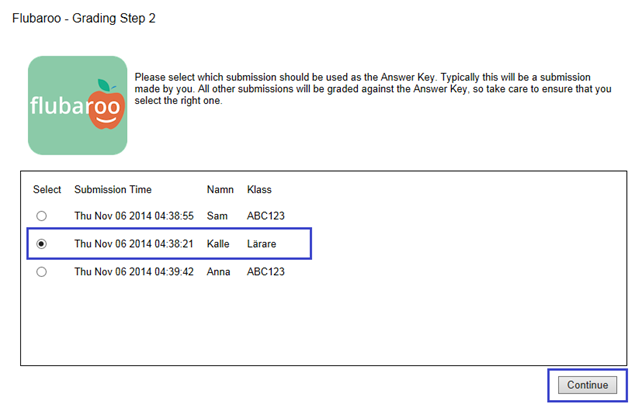






Inga kommentarer:
Skicka en kommentar